Le contenu de l’article:
- 1 Comment connecter un ordinateur portable à un autre ordinateur portable avec HDMI
- 2 Comment les ordinateurs portables peuvent-ils être interconnectés
- 2.1 Méthode 1. Utilisation du Wi-Fi
- 2.2 Méthode 2. Connectez-vous via les ports LAN
- 2.3 Méthode 3. Connectez des ordinateurs portables via Bluetooth
Comment connecter un ordinateur portable à un autre ordinateur portable avec HDMI

Puis-je connecter des ordinateurs portables avec un câble HDMI
La connexion d’un ordinateur portable à un ordinateur portable via HDMI est assez simple. Pour vous devez insérer les câbles dans les prises, et … Et puis rien. Affaire en ce que HDMI dans les ordinateurs portables ne fonctionne que sur la sortie. Autrement dit, il peut transmettre des données, mais il n’est pas capable de les recevoir.
HDMI dans les ordinateurs portables est conçu pour produire des images et du son vers périphérique de sortie externe, tel qu’un téléviseur. De cette façon il s’avère que pour connecter deux ordinateurs portables avec un câble HDMI inutile.
Comment les ordinateurs portables peuvent-ils être interconnectés
Mais, au fait, pourquoi même essayer d’utiliser la technologie HDMI pour l’échange de données entre ordinateurs portables, si dans des appareils modernes il existe plusieurs autres protocoles spécialement conçus précisément à ces fins.
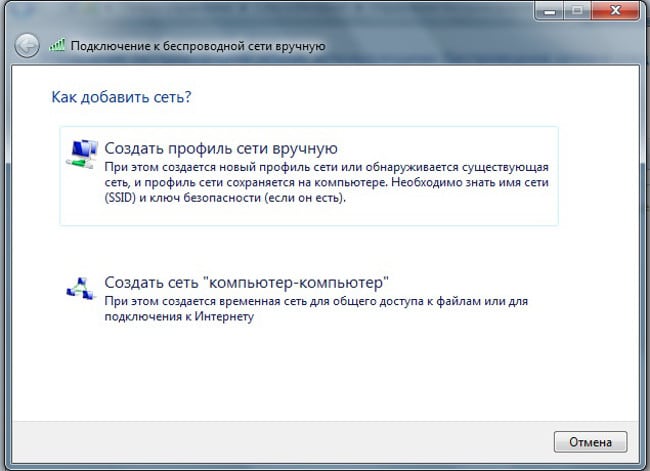
Connectez des ordinateurs portables via WiFi
Méthode 1. Utilisation du Wi-Fi
La façon la plus simple de connecter deux ordinateurs portables est de Combinez-les dans un réseau WiFi privé. Par exemple, dans Widows 7, cette rendu extrêmement simple. Pour ce faire, vous avez besoin de:
- Allez dans “Panneau de configuration” – “Réseaux et Internet” – “Centre gestion du réseau et du partage “;
- Sélectionnez “Gérer les réseaux sans fil”;
- Cliquez sur “Ajouter”;
- Sélectionnez “Créer un réseau” d’ordinateur à ordinateur “;
- Cliquez sur “Suivant”, entrez le nom du point d’accès, spécifiez la méthode chiffrement et trouver un mot de passe;
- Après cela, cliquez sur “Suivant” – “Terminer”.
Ensuite, vous devez modifier les paramètres de partage, pour lesquels vous devez ouvrir les “Options de partage avancées” et, Par exemple, pour le réseau “Domicile et travail”, mettez tous les commutateurs à la position “Autoriser”.
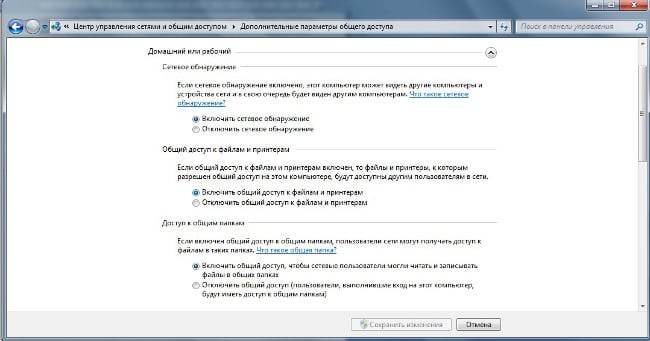
Configurer le partage sur Windows 7
Le réseau créé vous permettra de transférer des fichiers d’un ordinateur portable à un autre, utiliser Internet partagé (si le partage est activé) et etc.
Méthode 2. Connexion via les ports LAN
Une autre option consiste à connecter l’ordinateur portable à l’ordinateur portable via Ports LAN Pour ce faire, vous avez besoin d’un câble avec la entrées / sorties. Pour créer une connexion LAN, vous aurez besoin de:
- Connectez le câble à deux ordinateurs portables;
- Cliquez sur “WIN + R” et entrez “ncpa.cpl”;
- Dans la fenêtre qui s’ouvre, faites un clic droit sur “Connexion sur le réseau local “;
- Sélectionnez “Propriétés”;
- Dans la fenêtre qui apparaît, vous devez double-cliquer sur “Protocole Version Internet 4 “;
- Dans la fenêtre qui apparaît, entrez: “Adresse IP”: 192.168.1.1, “Masque”: 255.255.255.0.
Sur le deuxième ordinateur, vous devrez répéter ces étapes, uniquement indiquant d’autres données: “adresse IP”: 192.168.1.2, “masque”: 255.255.255.0. Après cela, deux ordinateurs seront fusionnés en un seul réseau, et ils peuvent échanger librement des informations.
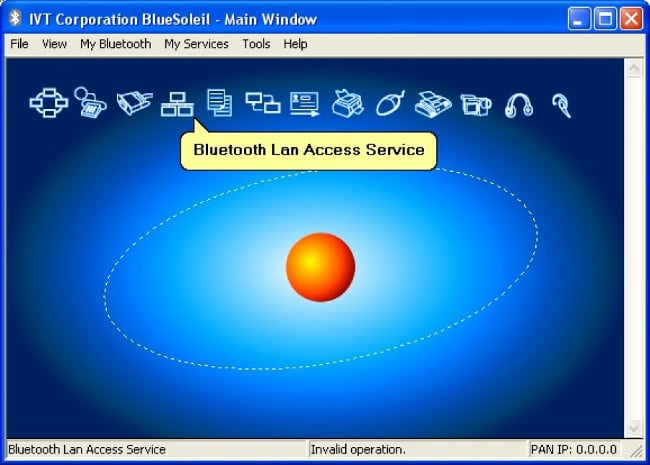
Connectez des ordinateurs portables via Bluetooth
Méthode 3. Connectez des ordinateurs portables via Bluetooth
Une autre option consiste à connecter deux ordinateurs portables via Bluetooth. Pour établir une connexion à l’aide de ce protocole, un un programme, par exemple BlueSoleil. Comment établir une connexion en Bluetooth voir les instructions fournies avec le logiciel fournir.
